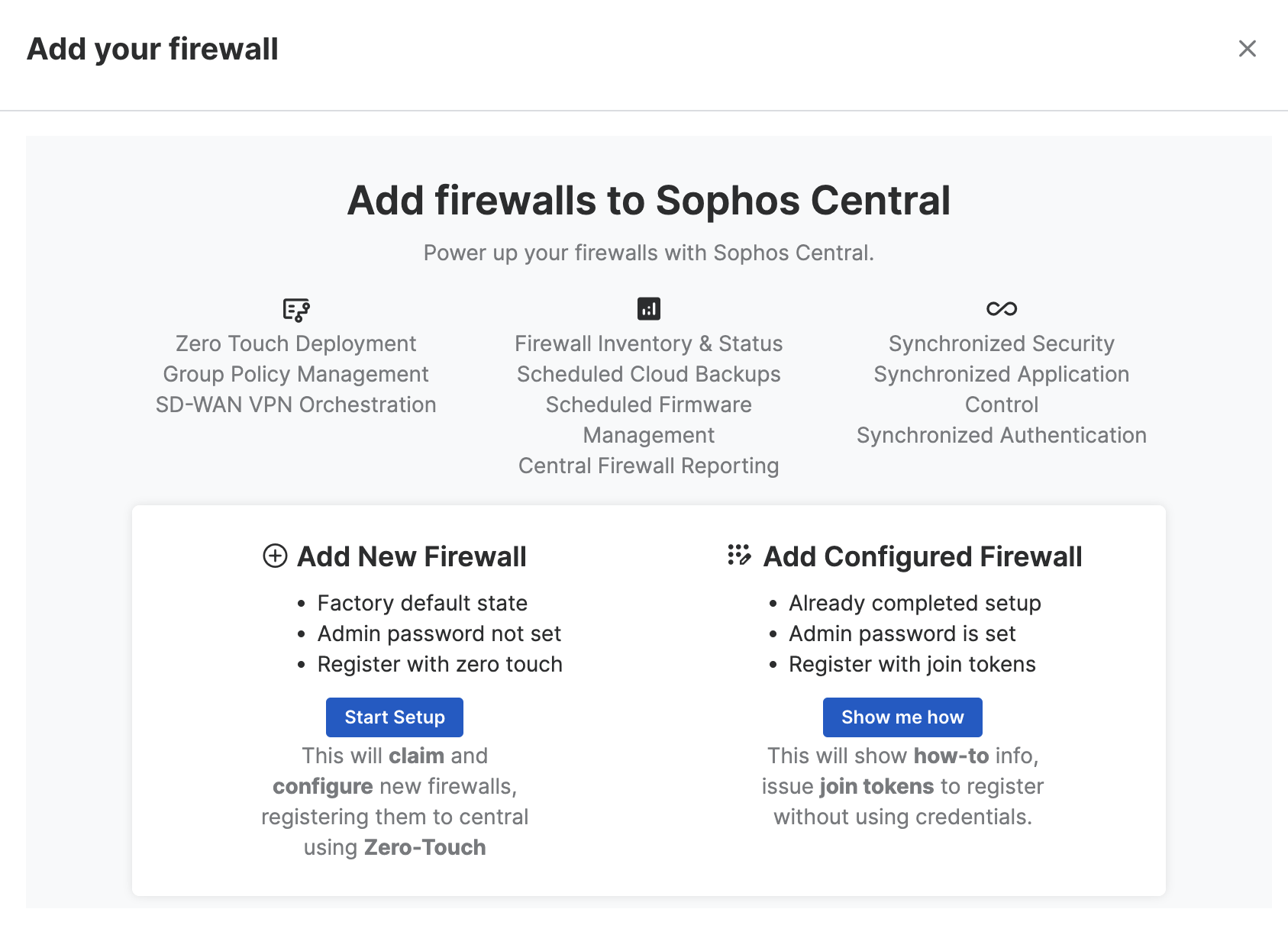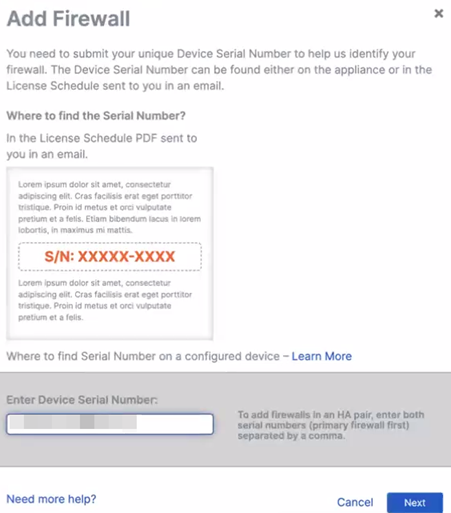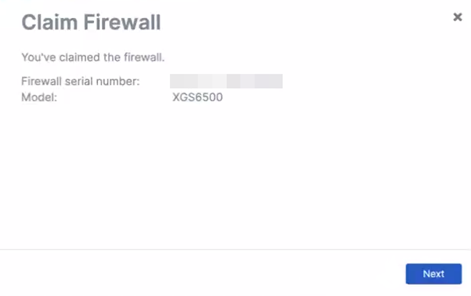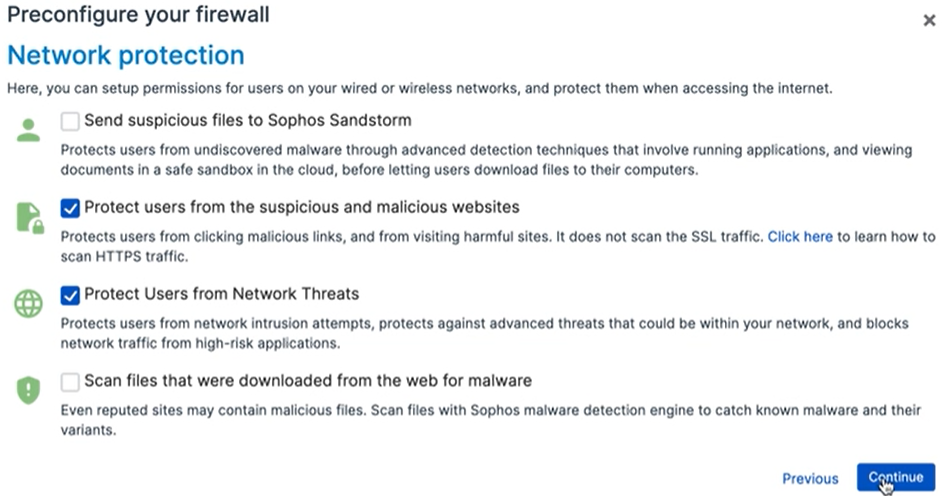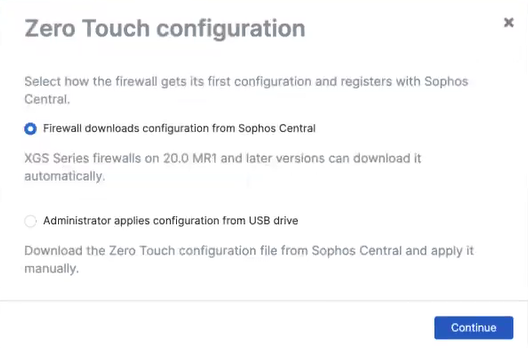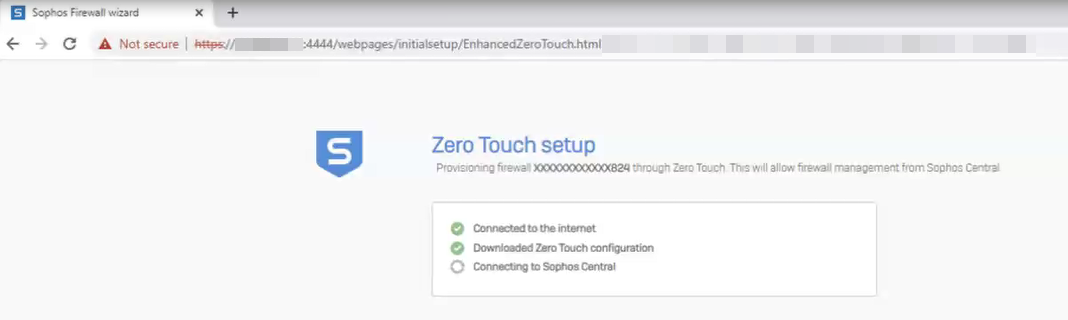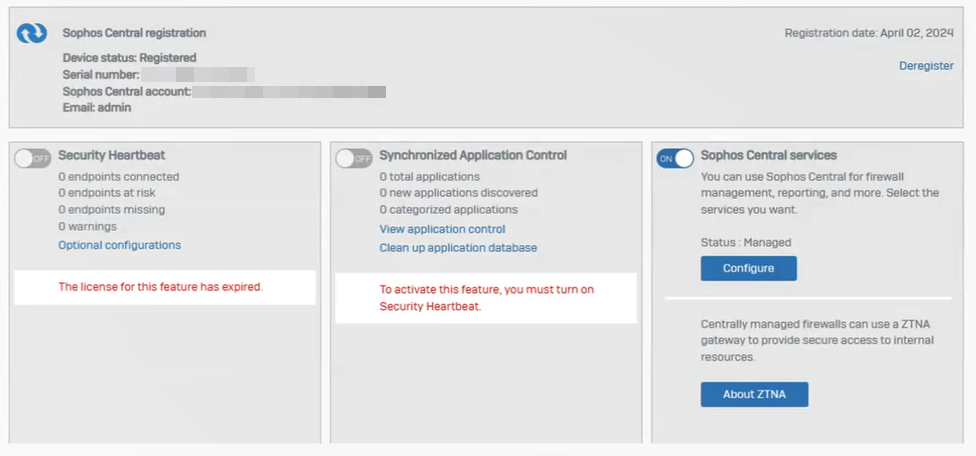Eine Firewall mit Zero Touch hinzufügen
Mit Zero Touch legen Sie die Konfigurationseinstellungen für die Firewall in Sophos Central fest. Ihr Firewall-Administrator verbindet die Firewall dann mit dem Internet und schaltet sie ein. Die Firewall verbindet sich mit Sophos Central, lädt die Konfiguration herunter und wendet sie an, und registriert sich anschließend bei Sophos Central.
Hinweis
Sie müssen die Firewall in Sophos Central hinzufügen und konfigurieren, bevor Sie sie aktivieren und mit dem Internet verbinden.
Voraussetzungen
Wenn Ihre Firewalls auf Version 20.0 MR1 oder höher installiert sind, können Sie sie mithilfe der Zero-Touch-Konfiguration bereitstellen.
Die Zero-Touch-Konfigurationsunterstützung für XGS-Firewall-Geräte ist für die meisten Geräte verfügbar.
Allerdings müssen bei den unten aufgeführten XGS-Modellen die ersten fünf Ziffern der Seriennummer des Geräts mit den in der Tabelle angezeigten übereinstimmen oder höher sein.
| XGS-Modell | Präfix der Seriennummer |
|---|---|
| XGS 87 | X01123 |
| XGS 87w | X01223 |
| XGS 107 | X10123 |
| XGS 107w | X10223 |
| XGS 116 | X11303 |
| XGS 116w | X11403 |
| XGS 126 | X12303 |
| XGS 126w | X12403 |
| XGS 136 | X13303 |
| XGS 136w | X13403 |
| XGS 2100 | X21016 |
| XGS 2300 | X23017 |
| XGS 3100 | X31018 |
| XGS 3300 | X33017 |
| XGS 4300 | X43014 |
| XGS 4500 | X45014 |
| XGS 5500 | X55013 |
| XGS 6500 | X65013 |
| XGS 7500 | X75006 |
| XGS 8500 | X85105 |
Hinweis
Die Zero Touch-Konfiguration ist für XG-, SG- und UTM-Hardware nicht verfügbar.
DHCP muss für den WAN-Port aktiviert sein, den der Firewall-Administrator für die Verbindung zum Internet verwendet. Bei neuen Sophos-Firewalls ist DHCP standardmäßig auf WAN Port2 aktiviert.
Wenn Sie mehrere Firewalls hinzufügen, kann es zu einem Cacheproblem kommen, und der Prozess funktioniert möglicherweise nicht. Um dies zu verhindern, verwenden Sie einen separaten privaten Browser-Tab für die Verbindung jeder Firewall.
Vorgehensweise in Sophos Central
So fügen Sie eine Firewall mit Zero Touch hinzu:
- Gehen Sie zu Meine Produkte > Firewall Management > Firewalls.
-
Klicken Sie auf Firewall hinzufügen.
-
Klicken Sie unter Fügen Sie Firewalls zu Sophos Central hinzu auf Einrichtung starten.
-
Geben Sie unter Firewall hinzufügen die Seriennummer Ihrer Sophos Firewall an und klicken Sie auf Weiter.
Firewall anfordern wird angezeigt. Sie sehen die Seriennummer und das Modell Ihrer Firewall.
-
Klicken Sie auf Weiter.
-
Stimmen Sie der Lizenzvereinbarung zu und klicken Sie auf Weiter.
- Wählen Sie den Namen und die Zeitzone der Firewall aus und klicken Sie auf Weiter.
- Überprüfen Sie die lizenzierten Funktionen, melden Sie sich bei Bedarf am Programm zur Verbesserung der Benutzerfreundlichkeit an und klicken Sie dann auf Weiter.
- Konfigurieren Sie Ihre LAN-Einstellungen, und aktivieren Sie bei Bedarf DHCP. Wenn Sie DHCP aktivieren, müssen Sie einen DHCP-Lease-Bereich eingeben.
- Optional: Klicken Sie auf Internetverbindung bearbeiten, um Ihre WAN-Einstellungen zu konfigurieren, und klicken Sie auf Übernehmen. Sie können diese Einstellungen bei Bedarf abbrechen oder zurücksetzen.
- Klicken Sie auf Fortfahren.
-
Wählen Sie Ihre Einstellungen für den Netzwerkschutz aus und klicken Sie anschließend auf Weiter.
-
Überprüfen Sie die Konfigurationszusammenfassung und klicken Sie auf Fertig stellen.
Die Optionen der Zero-Touch-Konfiguration werden angezeigt.
-
Wählen Sie unter Zero-Touch-Konfiguration die Option Firewall lädt Konfiguration von Sophos Central herunter.
-
Optional: Wählen Sie unter Central-Verwaltung automatische Genehmigung die Option Automatisch für Central-Verwaltung genehmigenund klicken Sie auf Weiter.
Wenn Sie diese Option nicht auswählen, können Sie Ihre Firewall später in Sophos Central akzeptieren.
-
Sie sehen Informationen über die Schritte zur Firewall-Bereitstellung. Klicken Sie auf Fertigstellen.
Ihre Firewall wird unter Firewall-Management - Firewalls angezeigt. Ihr Status lautet Warten auf Bereitstellung.
Vorgehensweise in der Sophos Firewall
Ihr Firewall-Administrator muss folgende Schritte ausführen:
-
Die Firewall über einen DHCP-fähigen Port an dem Standort mit dem Internet verbinden, an dem Sie die Firewall bereitstellen möchten, und die Firewall anschließend einschalten.
Die Firewall verbindet sich mit Sophos Central, lädt die Konfiguration herunter und wendet sie an und registriert sich bei Sophos Central.
-
Optional: Die Adresse der Web-Admin-Oberfläche in den Browser eingeben, gefolgt von Port 4444, um den Fortschritt der Einrichtung im Sophos Firewall-Assistenten anzuzeigen. Beispiel:
172.16.16.16:4444. Das Fenster Zero-Touch-Einrichtung wird angezeigt.Hinweis
Wenn die Firewall keine Verbindung zu Sophos Central herstellen kann, kann der Firewall-Administrator das Problem beheben. Siehe FAQ zu Zero Touch.
Wenn die Zero-Touch-Einrichtung abgeschlossen ist, sieht der Firewall-Administrator die Anmeldeseite der WebAdmin-Oberfläche der Firewall an.
Sie können die Firewall nun einer Gruppe hinzufügen und über Sophos Central verwalten.
Akzeptieren Sie die Firewall, wenn Sie kein automatisches Genehmigen ausgewählt haben
Hinweis
Wenn Sie Automatisch für Central-Verwaltung genehmigen ausgewählt haben, können Sie diesen Abschnitt überspringen.
- Gehen Sie in Sophos Central zu Meine Produkte > Firewall Management > Firewalls.
- Suchen Sie nach der Seriennummer Ihrer Firewall.
-
Klicken Sie auf Dienste akzeptieren.
Sobald Sie die Firewall akzeptieren, werden die restlichen Einstellungen übernommen. Sie können die Firewall nun einer Gruppe hinzufügen und über Sophos Central verwalten.
Administratorkennwort festlegen
Hinweis
Wenn Sie kein Administratorkennwort festlegen, können Administratoren Probleme beim Zugriff auf die Firewall haben, wenn die Internetverbindung unterbrochen oder die Verbindung zu Sophos Central getrennt wird.
-
Gehen Sie in Sophos Central zu Meine Produkte > Firewall Management > Firewalls.
Sie sehen, dass Ihre Firewall jetzt verbunden ist.
-
Klicken Sie auf den Namen Ihrer Firewall.
Sie sind mit der Web-Admin-Oberfläche Ihrer Firewall verbunden.
Firewall-Administratorkennwort festlegen wird angezeigt.
-
Klicken Sie auf Kennwort festlegen.
- Sie werden zur Verwaltung umgeleitet. Blättern Sie nach unten zu den Standard-Admin-Kennworteinstellungen.
- Geben Sie Ihr Kennwort ein, bestätigen Sie es und klicken Sie auf Übernehmen und anschließend auf OK zur Bestätigung.
-
Klicken Sie oben links auf dem Bildschirm auf Zurück zur Firewall-Verwaltung.
Sie werden zurück zur Sophos Central Firewall-Verwaltung weitergeleitet.
Melden Sie sich bei Ihrer Firewall an
Ihr Firewall-Administrator muss folgende Schritte ausführen:
- Die Adresse der Web-Admin-Oberfläche in den Browser eingeben, gefolgt von Port 4444. Beispiel:
172.16.16.16:4444. - Sich mit dem von Ihnen festgelegten Kennwort bei der Web-Admin-Oberfläche anmelden.
-
Im Abschnitt System zu Sophos Central wechseln.
Unter Sophos Central-Registrierung lautet der Gerätestatus Registriert.
Unter Sophos Central Services lautet der Status Verwaltet.
Zero Touch überspringen
Sie können verhindern, dass eine Firewall einem Sophos Central-Konto mit dem Zero-Touch-Prozess beitreten kann.
Gehen Sie dazu wie folgt vor:
- Erstellen Sie eine Datei mit dem Namen
skip_tztauf Ihrem Computer und kopieren Sie die Datei auf einen USB-Stick. -
Den USB-Stick an die Firewall anschließen, die Firewall mit dem Internet verbinden und die Firewall einschalten.
Die Firewall überspringt den Zero-Touch-Prozess und Sie können die Firewall über die WebAdmin-Konsole mit dem Setup-Assistenten der Firewall einrichten.